Philips Hue Bridgeは、スマートフォンアプリを使用して、自宅のどこからでも複数のライトやアクセサリーを便利に接続および制御できるスマート照明システムです。
この革新的なデバイスは、庭、キッチン、リビングルーム、ベッドルームで最大50のスマートホームライトを強化することができ、より安全で安全な気分になります。
その上、屋内および屋外の照明をゾーンや部屋で整理してカスタマイズして、照明システムをより制御することができます。
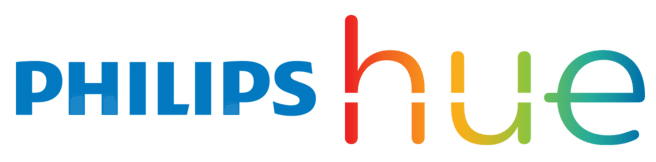
また、映画を見たり、没入型の視聴体験のためにゲームをプレイするときに、画面上のコンテンツにライトを同期することもできます。
最良の部分は、Philips Hue Bridgeが音声コマンドをサポートしていることです。つまり、スマートフォンアプリを使用せずにライトをオンまたはオフにすることができます。
そのシンプルなセットアップと直感的なコントロールにより、初心者またはそれほど技術に精通していないユーザーであっても、簡単にインストールできます。
パーソナライズされた照明体験のために、Philips Hue Bridgeをホームネットワークに接続するだけです。ワイヤレスで接続する方法を探している場合、フィリップスヒューブリッジがWi -Fiをサポートしていないことを知り、それはイーサネットケーブルを介してルーターにのみ接続できます。幸いなことに、ルーターから遠く離れて色相橋を配置したい場合に試すことができるいくつかの回避策があります。

フィリップスヒューブリッジスターターキットのインストール
Philips Hue Bridge Starter Kitのインストールは簡単なタスクです。
電球、フィリップスフエブリッジ、スマートフォンなど、必要な機器を集めるだけです。

これについての方法は次のとおりです。
- ライトスイッチをオフにします
- 電球を利用可能な照明器具またはソケットに挿入します
- ライトスイッチをオンにします
- Philips Hue Bridgeに電源コードを差し込みます
- Wi-Fiルーターからフィリップスフエブリッジにイーサネットケーブルを接続する
- 3つの青いLEDライトが点灯して安定するのを待ちます

- Google PlayストアまたはApple App StoreからPhilip Hueアプリをダウンロードしてください
- 携帯電話にPhilip Hueアプリをインストールします
- アプリとタップのセットアップを起動します
- ブリッジのリンクボタンを押します
- あなたは今、あなたが好きな方法であなたの照明を制御し、プログラムすることができます
注:Philips Hue BridgeはWi-Fiをサポートしていません。そのため、Wi-Fiルーターにワイヤレスで接続することはできません。別の部屋に配置したい場合、あなたの家がイーサネットのために事前に配線されていない場合は、色相ブリッジの横にあるWi-Fiエクステンダーまたはパワーラインエクステンダーを取り付けてから、色相ブリッジをエクステンダーに接続してみてください。イーサネットケーブル。
Philips Hue Bridge-初期セットアップ
Philips Hue BridgeをWi-Fiに接続するための段階的なガイド
Philips Hue Bridge Starter Kitをインストールすると、簡単に思えるかもしれませんが、セットアッププロセス中に注意を払わないと間違いが発生する可能性があります。
Philips Hue BridgeをWi-Fiに接続する方法に関する詳細なガイドを次に示します。
ステップ1-電球を接続します
Wi-FiネットワークでPhilips Hue Bridgeをセットアップする最初のステップは、電球を接続することです。
結局のところ、この革新的なデバイスの本質は、ホーム照明システムを接続して制御することです。
Philips Hueの電球は、A19からE12までの標準的な光ソケットと互換性があり、それらを簡単にインストールできます。
電球を接続した後、照明システムとペアリングする準備をしているときに、電球をオンにすることができます。
ステップ2-フィリップスヒューブリッジをセットアップします
Philips Hue Bridgeにはインターネット接続が適切に機能する必要があるため、次のステップは、イーサネットケーブルを使用してWi-Fiルーターで設定することです。
電源コードをHue Bridgeに接続し、ACアダプターをWi-Fiルーターの近くの利用可能な電源コンセントに接続します。
イーサネットケーブルの一方の端を色相ブリッジに接続し、もう一方の端をWi-Fiルーターの開いたスロットに接続します。
ステップ3-フィリップスヒューアプリをインストールします
Philips Hue BridgeがWi-Fiに接続されるようになった場合、Philips Hueアプリをインストールして、デバイスと照明システムを制御する必要があります。

このアプリは、Philips Hue Bridge周辺のすべての操作を管理しており、Androidデバイス用のGoogle PlayストアまたはiOSデバイス用のApple App Storeからダウンロードしてインストールできます。
ステップ4-アプリをブリッジとペアリングします
Philips Hueアプリをスマートフォンまたはタブレットにインストールしたら、アプリをPhilips Hue Bridgeとペアリングできるようになりました。
デバイスでアプリを起動し、アプリがワイヤレスネットワーク上のHue Bridgeデバイスを発見したら、セットアップボタンをタップします。
次に、Hue Bridgeデバイスのように表示されるアプリの中心にあるプッシュリンクボタンをタップします。
Philips Hue Bridgeのプッシュリンクボタンを押して、デバイスとアプリをペアリングします。

利用規約に同意するために、アプリを受け入れるタップをタップし、タップして終了します。

ステップ5-ライトを追加します
Philips Hue Bridgeは、最大50の屋内と屋外のライトを接続および制御します。
この制限を超えない限り、照明システムに多くのスマートホームライトを追加できます。
Philips Hue Bridgeにライトを追加するには:
- スマートフォンでPhilips Hueアプリを起動します
- アプリのサインをタップします
- 検索をタップして、電球の検索を開始します
- 情報(i)アイコンをタップして、電球の名前を変更します
- 必要に応じて、サインをタップして電球を追加します
- 次にタップしてプロセスを完了します
ステップ6-ライトゾーンを作成します
Philips Hue Bridgeを使用すると、部屋やゾーンで屋内および屋外の照明を整理してカスタマイズすることができ、照明システムをより多く制御できます。
ライトゾーンと部屋を作成するには:
- スマートフォンでPhilips Hueアプリを起動します
- サインをタップするか、画面の右下隅にある部屋を作成します
- 部屋またはゾーンの名前、例えば庭、リビングルーム、ベッドルームを入力してください
- ドロップダウンメニューをタップし、部屋の種類を選択します
- 部屋の種類を選択します
- 新しいタップをタップして、さらに部屋を追加します
- [保存]をタップして、変更を適用します
- タップして、ライトとゾーンのセットアップを終了します
Philips Hueアプリでライトゾーンを作成する方法
ステップ7-ライトの制御
Philips Hueアプリを使用すると、どんな方法でもライトを制御できます。アプリを使用すると、次のことができます。
- ライトをオンまたはオフにします
- 電球の色を変更します
- 明るさを調整します
- ライトのシーンを選択します
- 部屋のすべてのライトを表示します
フィリップス・ヒューでできること
結論
Philips Hue Bridge Lighting Systemは、スマートリビングのゲームチェンジャーです。このデバイスを使用すると、スペース全体のライトを接続、制御、管理できます。
ただし、Wi-Fiが組み込まれていないため、最適に機能するためにイーサネット接続が必要です。
上記の手順に従うことで、ProのようにPhilips Hue Bridgeをホームネットワークに接続することができます。
